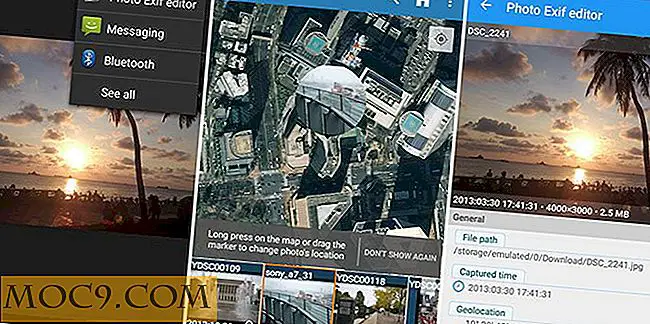Mastering Blender 3D voor Lathed Objects
Dit artikel maakt deel uit van de Blender Guide-serie:
- Blender 3D-basis: de handleiding Aan de slag
- Basiskennis van Blender 3D-materialen en -texturen
- Blender 3D-verlichting en renderingbeginselen
- Blender 3D geavanceerde modellering
- Blender 3D Animation Basics
- Mastering 3D Rendering in Blender
- Mastering 3D Lighting in Blender
- Master HDR-omgevingsverlichting in Blender 3D
- Mastering Blender 3D Textures met UV Mapping
- Mastering Depth of Focus in Blender 3D voor realisme
- Een aangepaste ring in blender bouwen voor 3D-afdrukken
- Mastering Blender 3D Digital Cinematography
- Blender 3D Virtuele videoschermen bouwen
- Mastering Blender 3D voor Lathed Objects
- Building Complex Camera Rigs in Blender 3D
Het draaigereedschap in Blender 3D is een krachtig hulpmiddel voor het maken van gedraaide objecten en het maken van radiale reeksen objecten. In dit artikel bewijzen we dit door een model te maken van een speelgoedraket.
Alles over Spin
Het punt waar je van beginner naar meester van Blender gaat, of een ander 3D-programma, is wanneer je stopt met dingen met de hand te plaatsen en nauwkeurig te modelleren door objecten en een deel van objecten (of meetpunten) te plaatsen met behulp van de ingebouwde modelleringshulpmiddelen.
Dit is nooit zo waar als wanneer je objecten probeert te modelleren die in de echte wereld op een draaibank uit metaal of hout zouden worden gezet. Dergelijke dingen omvatten tafelpoten, lichte sabels, sonische schroevendraaiers en flessen.
Door de draaifunctie in Blender te gebruiken, kunt u twee essentiële taken uitvoeren bij het maken van modellen:
- een vorm rond een enkele as draaien door alleen zijn profiel te tekenen, en
- positionering van kleinere objecten in wat zij een radiale array noemen.
De beste manier om dit aan te tonen is om een vorm te maken die is gemaakt van beide soorten vormen, in dit geval een speelgoedraket.
Raketlichaam met draaimachine
De eerste stap naar het maken van een gedraaide of gedraaide vorm is om het profiel te tekenen van de vorm die u wilt maken. Dit is de lijn die rond een centrale pint, meestal de 3D-cursor, wordt rondgedraaid om de gedraaide vorm te krijgen. Laten we beginnen.
Voeg een kubus toe met "Shift + A."

We zullen deze kubus niet gebruiken. In plaats daarvan gaan we de bestaande punten verwijderen en nog meer van onze eigen punten toevoegen. Ga naar de bewerkmodus door op de Tab-toets te drukken en selecteer alles door op A te drukken.

Verwijder nu alle hoekpunten in de kubus. Druk op de Del-toets en selecteer "Vertices" in de pop-uplijst.

Nu moet je het profiel maken, de curve die je in het lichaam van de raket zult laten draaien. Eerst moet je een aantal nieuwe hoekpunten maken in een curve. Ga naar het vooraanzicht door op 1 van het numerieke toetsenblok te drukken. Zorg er vervolgens voor dat u de orthografische weergave wijzigt. (Je kunt zeggen dat je in ortho bent omdat het raster zichtbaar is).
Voordat u verder gaat, moet u ervoor zorgen dat de cursor in het middelpunt staat. Druk op "Shift + S" en kies "Cursor naar midden".

Zorg ervoor dat het midden van je object in het midden van het raster staat door op "Shift + S" te drukken en Selectie naar Cursor te selecteren.

Om nieuwe hoekpunten te maken, houdt u de "Control" -toets ingedrukt en klikt u met de linkermuisknop. Je maakt een reeks hoekpunten verbonden door randen.

Als een van de punten niet is waar je ze wilt, kun je erop klikken en op G drukken om ze te pakken en ze te verplaatsen, op de linker muisknop drukken om hem te plaatsen of met de rechtermuisknop om deze ongedaan te maken en terug te klikken naar waar hij was.
Wanneer u de gewenste vorm hebt, selecteert u alles door op A te drukken (alle zijn geselecteerd als ze oranje zijn).

Ga nu naar een bovenaanzicht (door op 7 op het numerieke toetsenblok te drukken) en zoek naar de knop Draai aan de linkerkant van de tooldrawer. Druk op spin en de curve zal rond de cursor draaien en gezichten produceren als deze worden weergegeven.
Pas de draai-instellingen links onderaan aan om van stap 10 en de hoek 360º 10 gezichten te maken. Een hoek van 360º maakt de vorm helemaal rond en voltooit de vorm.

We gebruikten 10 gezichten om het raketlichaam gefacetteerd te maken als een luchtschip, maar hoe meer stappen je aanbrengt, hoe soepeler de geroteerde vorm zal zijn.
Nu is het lichaam gemaakt.

U zult waarschijnlijk merken dat er gaten in de boven- en onderkant zitten. Je moet die sluiten om een gevulde vorm te maken. Gebruik "Box Select" om het punt rond het gat bovenaan te selecteren.

Opmerking: zorg ervoor dat u niet per ongeluk enkele punten aan de andere kant van de vorm hebt geselecteerd en of u ze hebt uitgeschakeld door Shift ingedrukt te houden en op de linkermuisknop te drukken.
U kunt de uiteinden samenvoegen door op S te drukken om de punten in het midden te schalen en vervolgens op 0 te drukken om ze op 0 te klikken. Druk op de linkermuisknop om de nieuwe positie te accepteren.

Doe precies hetzelfde op het gat in de bodem.
Selecteer nu alle punten met A en klik op Duplicaten verwijderen om het punt aan de bovenste en onderste enkele punten te maken in plaats van overlappende punten. Sla uw werk op voordat u doorgaat naar de volgende stap.
Vinnen toevoegen
Nu moeten we vinnen toevoegen aan het lichaam door ze in een cirkel rond het lichaam te kopiëren. Om dit te doen, kom je uit de bewerkmodus (door op de Tab-toets te drukken), en maak je een andere doos met Shift A en Mesh-> Cube.
Als het nieuwe vak is geselecteerd, tik je op de Tab-toets om de bewerkingsmodus opnieuw te openen, selecteer je Gezichtsmodus, selecteer je de gezichten aan beide kanten en duw je ze samen om het dun te maken.

Selecteer nu het kopvlak en verplaats het naar buiten om een vinvorm te maken.

Opmerking: als u wilt, kunt u de fin-out gladstrijken door een onderverdelingsoppervlak toe te voegen. Als je dit doet, wil je misschien ook een lussnede toevoegen aan de binnenkant van het vakje, om het binnenvlak vlak te maken en gelijk te maken met het oppervlak.
Verplaats de vin totdat hij kruist met het lichaam op het punt waar je wilt dat alle vinnen zijn.
Selecteer nu alle vakken met A en druk op de knop Draai. Dit maakt een radiale (cirkelvormige) reeks kopieën van het geselecteerde object in een cirkel rond het cursorpunt.

Pas de spininstellingen aan zoals eerder om meer of minder vinnen toe te voegen. We hebben het op 10 gehouden om overeen te komen met de gezichten van het lichaam.

Eigenlijk lijkt het minder op een speelgoedraket met al die vinnen dan op een Nerf beachball, maar je begrijpt het wel. Om al die vinnen met de hand te plaatsen zou heel wat werk vergen, en je zou nooit die machineachtige pixel perfecte precisie met de hand krijgen.
Conclusie
Spin draait om draaiende dingen in de ruimte, punten of objecten. Op deze manier kunt u een schat aan gekamde of gedraaide objecten maken of radiale reeksen objecten maken, dat wil zeggen objecten die automatisch in een precieze cirkel worden gerangschikt. Het gebruik ervan wordt alleen beperkt door je verbeeldingskracht. De lamellen van een windmolen, de bladen van een straalmotor, de emmers op een reuzenrad, een cirkels van kolommen in een kerk. Elke keer dat je veel dingen in een cirkel nodig hebt, is dit de tool die je gaat gebruiken.
Als je deze tutorial leuk vond, of als je vragen hebt, laat het ons dan weten in de reacties hieronder.